Her Windows 10 kullanıcısı, karmaşık görünmese de, bir videoyu kırpmanın basit bir iş olmadığını bilir. Ayrıca, kullanmak üzere olduğunuz araca sığdırmadan önce dosyanızın parametrelerini ve küçük resmini dikkate almanız gerekir. Ayrıca, web'in her yerinde kullanıma hazır tonlarca video kırpma aracı bulunduğundan, hepsine güvenilemez. Ne yazık ki, bu kadar çaba sarf ettikten sonra görmek için çok heyecanlandığınız çıktıyı aldığınızda diğerleri sizi hayal kırıklığına uğratır.
İlerledikçe, bu makaleyi okudukça, yalnızca kullanılacak en iyi araçları bilmekle kalmayacak, aynı zamanda nasıl yapılacağına dair adım adım yönergeler de sunacağız. Windows 10'da bir videoyu kırpın.
Bölüm 1. Windows'ta Videoları Kırpmanın En İyi 3 Yolu
1 Numara: İnanılmaz AVAide Video Dönüştürücü
NS AVAide Video Dönüştürücü dosyalarınızı geliştirmenize yardımcı olacak tonlarca güçlü araca sahip en çok yönlü video dönüştürücü, kopyalayıcı, film oluşturucu ve video kolaj oluşturucudur. Evet! Bu bir numaralı yazılımdır Mac'te videoları kırp, Windows ve Linux benzer. Ayrıca, Windows 10'da bir videoyu kırpmak, bu zamana kadar hiç yaratıcı değildi. AVAide Video Dönüştürücü İstenmeyen unsurlardan kurtulurken videonuzu daha da güzelleştirecek birçok efekt ve filtre sunduğu için gerçekleşti.
Ek olarak, videoyu güzelleştirmenin bir parçası olarak, özellikle videoyu kaydettiyseniz, görüntüleyenlere dosyanın sahibi olarak kimliğinizi verecek kişiselleştirilmiş bir filigran koymayı da seçebilirsiniz. Nasıl yapılır? Aşağıdaki ayrıntılı yönergeleri izleyin.
- Windows 7,8,10,11, Vista, Mac ve Linux'un tam desteği ile.
- Tonlarca video geliştirmesi sunun.
- 300'den fazla video formatını destekler.
- Özelleştirilmiş filigranları kaldırabilir ve ekleyebilir.
- Çok kolay bir arayüzde bir profesyonel gibi çalışmanıza izin verir.
AVAide Video Converter ile Windows 10'da Video Nasıl Kırpılır
Aşama 1İndir ve Yükle
Aracı Windows cihazınızda edinin. Yüklemek için yukarıdaki indirme düğmesine tıklayın.
Adım 2Video Dosyasını Yükleyin
Yazılımı başlatın ve dosyalarınızı yerel klasörünüzden sürükledikten sonra arayüzün ortasına bırakarak yüklemeye başlayın. Alternatif olarak, tıklayabilirsiniz Dosya Ekle buton.
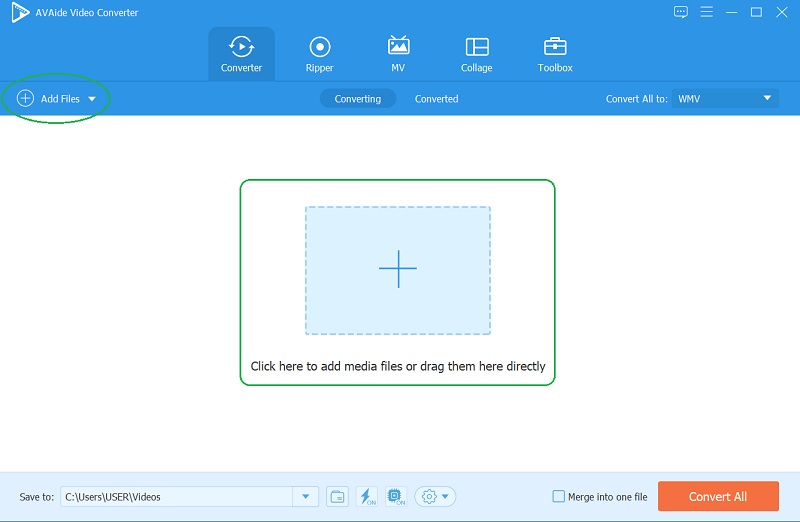
Aşama 3Videoyu Şimdi Kırp
Kırpma görevi üzerinde çalışmaya başlamak için Yıldız her dosyanın simgesi. Yeni pencerede, üzerinde çalışmaya başlayın Kırpma Alanı, En Boy Oranı, ve Yakınlaştırma Modu. Aksi takdirde, istediğiniz boyutu manuel olarak elde etmek için ayarlanabilir çerçeveyi alabilirsiniz. Sonunda, tıklayın tamam pencerenin video kırpma düzenleyicisinden çıkmak için düğmesine basın.
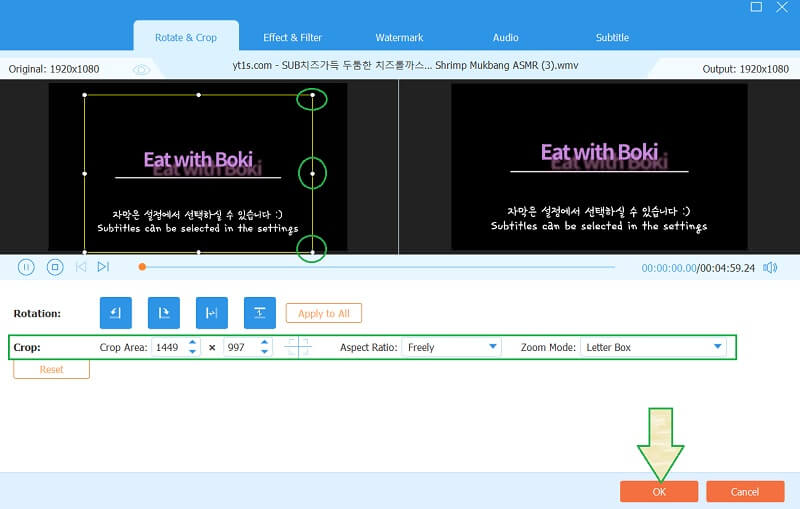
4. AdımFiligranı Özelleştir (Opsiyonel)
Daha önce de belirtildiği gibi, bu yazılım otomatik olarak bir olmadan çıktılar üretse de, filigranı özelleştirme seçeneğiniz vardır. Bunu yapmak için, gidip Yıldız simgesine tekrar tıklayın ve Filigran. Daha sonra bir koymak için seçin Metin adınız veya bir resim filigranınız olarak seçin ve simgesine tıklayarak sonlandırın. tamam.
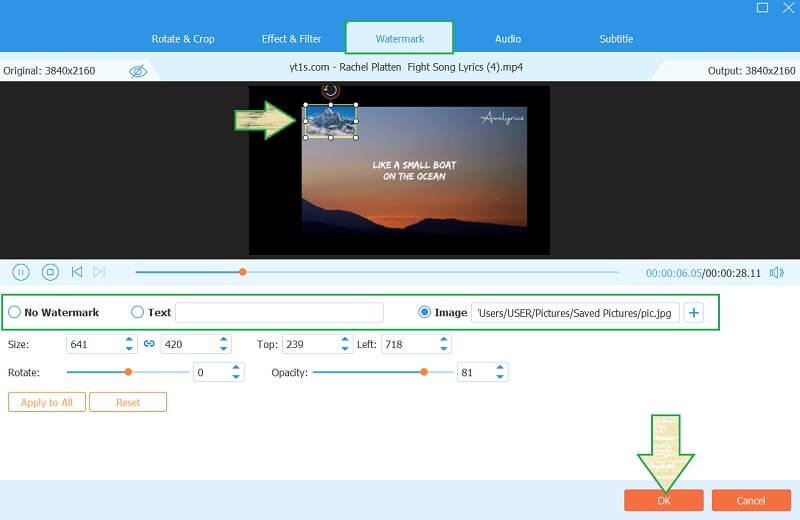
Adım 5Tüm Değişiklikleri Uygula
Son olarak, değişiklikleri almak için Hepsini dönüştür buton. Hızlı dönüştürme işlemi bitene kadar bekleyin ve ardından yeni kırpılan videoyu kontrol edin.
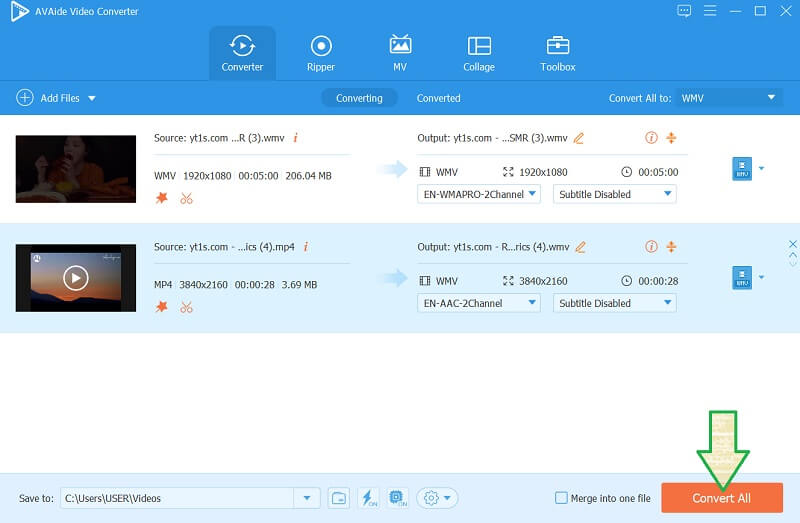
2. Numara: El Freni, Windows 10'da Bir Videoyu Kırpıyor
Listede bir sonraki, ücretsiz olarak kullanılabilen dijital video dönüştürücüsü olan bu El Freni. Ayrıca, birden fazla güçlü aracıyla düzenlemenin yanı sıra videonuzu mükemmel şekilde kırpabilen en güçlü yazılımlardan biridir. Ancak, önceki araçtan farklı olarak, El Freni yalnızca daha az video formatını destekler. Ayrıca, söz konusu basitlik olduğunda, bu aracın kafa karıştırıcı bir prosedürü vardır. Buna rağmen, çoğu kişi HandBrake'i kullanmayı hala seviyor, bu yüzden videoyu etkili bir şekilde nasıl kırpacağınıza dair adımları size veriyoruz.
Aşama 1Yazılımı başlatın ve kırpmanız gereken video dosyasını aşağıdaki düğmeyi tıklayarak yükleyin. Dosyayı Buraya Bırakın buton. El Freni'nin Windows 10'da bir videoyu nasıl kırptığını görelim.
Adım 2Dosya içeri girdikten sonra, Boyutlaraltında bulunan, ön ayarlar kısım. sonra vur Ön izleme Videoyu görmek için düğmesine basın.
Aşama 3seçeneğine giderek videonuzun boyutunu özelleştirin. Kırpma kısım. Videonuzun dört köşesindeki değeri manuel olarak girin. Bittiğinde, tıklayın Araştır dosyanızı önceden belirlemek için, ardından Encode'u Başlat Değişiklikleri uygulamak için düğmesine basın.
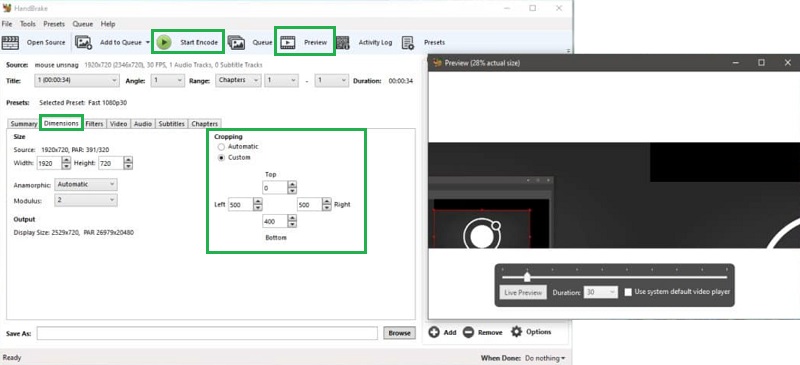
Numara 3. Clipchamp'ın Harika İşini Deneyin
Clipchamp, cihazınıza yazılım indirmeden videonuzu düzenlemenizi sağlayacak bir araçtır. Ayrıca, bu aynı zamanda ideal bir araçtır Windows 10'da bir videoyu kırpın internet üzerinden. Ancak, ücretsiz hizmeti, dosyanızın orijinal çözünürlüğünden bağımsız olarak yalnızca 480p'ye kadar çözünürlükte çıktı sunar. Bu nedenle, daha yüksek ve daha kaliteli olması için ücretli sürümüne yükseltin. Öte yandan, aşağıdaki adımlar bu çevrimiçi aracın nasıl çalıştığını anlamanıza yardımcı olacaktır.
Aşama 1Clipchamp'in web sitesini ziyaret etmek için tarayıcınızı açın. Ardından, Ücretsiz deneyin ve görevi başlatmak için tercih ettiğiniz e-postayı bağlayın.
Adım 2düğmesine bastığınızda video dosyasını yükleyin. Artı ana arayüzdeki simge. Dosya yüklendikten sonra, zaman çizelgesine eklemek için en altta sürükleyip bırakın. Ardından, altındaki en boy oranını tıklayın. İhracat Windows 10'unuzda videoyu yeniden boyutlandırmak için düğme.
Aşama 3Son olarak, tıklayın İhracat Kırpılan dosyayı kaydetmek için düğmesine basın. Çıktınız için bir başlık seçin ve ardından Devam et.
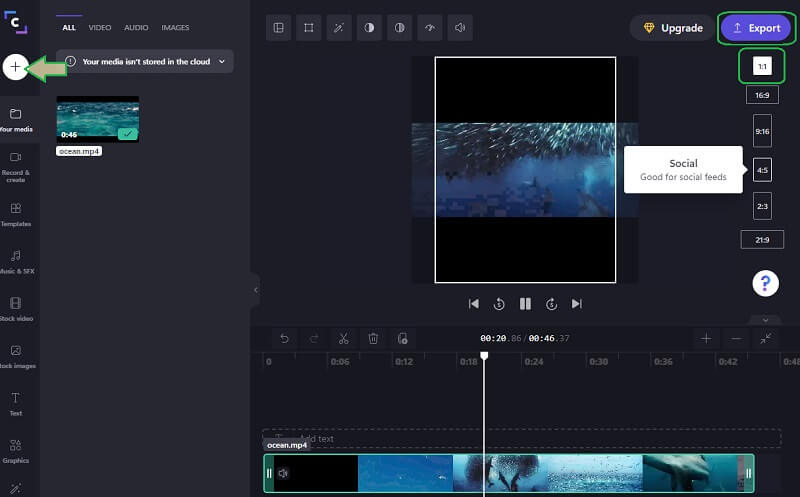
Bölüm 2. Hangi Video Kırpıcıyı Seçmelisiniz?
Yukarıda sunulan araçların tümü güvenilir, güçlü ve yaptığımız işte inanılmaz derecede önemlidir. Ayrıca, hepsi aynı anda yapılan denemelere dayanarak profesyonellerin beklentilerini aştı. Ancak belki de yukarıdaki ayrıntılar video seçiminde belirleyici faktörünüz olmaya yetmez. en boy oranı dönüştürücü. Bu nedenle, videolarınızı düzenlerken harika bir arkadaşınız olacak en iyi kırpma aracını edinirken göz önünde bulundurmanız gereken aşağıdakileri size veriyoruz.
1. Windows'unuza, en iyi şekilde yararlanabileceğiniz çok işlevli bir video düzenleyici/kırpıcı edinin.
2. Ekonomik olmalı, karşılayamayacağınız bir şeye mal olmayacak.
3. Cihazınızda güvenlik sağlayacak olanı seçin.
4. Kullanımı kolay bir araç, işinizi her zaman daha hızlı ve sorunsuz hale getirecektir.
5. Ve son olarak, internetli veya internetsiz 7/24 size hizmet verecek bir araç.
Bölüm 3. Videoları Kırpma Hakkında Sıkça Sorulan Sorular
Kırptığımda videoyu dönüştürecek miyim?
Aslında değil. Ancak, kırpma gibi yaptığınız değişiklikleri uygularken dosyanızı dönüştürecek bazı kırpma araçları vardır.
Windows video düzenleyici bir videoyu kırpabilir mi?
Windows'taki yerleşik video düzenleyici, videoyu yalnızca iki seçenekle, Manzara ve Portre ile yeniden boyutlandırabilir.
Telefonumu kullanarak Clipchamp'a erişebilir miyim?
Evet. Clipchamp, masaüstü bilgisayarlar ve Mac'in yanı sıra mobil cihazlardan erişilebilen bir web aracıdır.
Şimdiye kadar hangisini alacağınıza karar verdiğinizi varsaydık. Hepsi muhteşem özellikleri nedeniyle alkışlanmayı hak ediyor. Bu nedenle, eğer varsa, aracın kusurlarını seçmek ve kabul etmek konusunda akıllı olmalısınız. Öte yandan, mükemmel olan her zaman AVAide Video Dönüştürücü, bu yüzden alıp denemenizi şiddetle tavsiye ediyoruz!
Kayıpsız kalitede dönüştürme için 350'den fazla formatı destekleyen eksiksiz video araç kutunuz.
Videoyu Kırp ve Yeniden Boyutlandır
- Windows ve Mac için En İyi 8 GIF Boyutlandırıcı
- Instagram İçin Videoları Yeniden Boyutlandırma veya Kırpma
- Video En Boy Oranının Nasıl Değiştirileceği Konusunda Bilgili
- Android'de Videolar Nasıl Kırpılır ve Yeniden Boyutlandırılır
- Premiere Pro'da Videolar Nasıl Kırpılır
- iMovie'de Videolar Nasıl Kırpılır
- Mac'te Videolar Nasıl Kırpılır
- QuickTime'da Video Nasıl Kırpılır
- Videolarınızı Mükemmel Şekilde Kırpmak için En İyi 5 En Boy Oranı Dönüştürücü
- Windows Movie Maker'da En Boy Oranı Nasıl Değiştirilir
- Photoshop'ta Video Nasıl Yeniden Boyutlandırılır
- MP4 Videoyu Mükemmel Şekilde Kırpma
- Videolarınızı Yeniden Boyutlandırmak için Ffmpeg Nasıl Kullanılır
- Filigran Olmadan Video Nasıl Kırpılır
- Windows'ta Video Nasıl Kırpılır
- Windows Meida Player'da Videolar Nasıl Kırpılır
- Videoları Kareye Nasıl Kırpılır
- After Effects'te Videolar Nasıl Kırpılır
- DaVinci Resolve'de Videolar Nasıl Kırpılır
- OpenShot'ta Videolar Nasıl Kırpılır
- Kapwing Kullanarak Videolar Nasıl Kırpılır
- Snapchat Videoları Nasıl Kırpılır
- VLC Kırpma Videoları Nasıl Kullanılır
- Camtasia Videoları Nasıl Kırpılır
- OBS Kırpma Videoları Nasıl Kullanılır
- Ezgif Yeniden Boyutlandırma Videoları Nasıl Kullanılır
- Final Cut Pro'da En Boy Oranı Nasıl Değiştirilir



 Güvenli indirme
Güvenli indirme


